- Gracias al Administrador de credenciales, almacenar sus datos de inicio de sesión nunca ha sido más sencillo, ya que ahora no tiene que recordar ningún nombre de cuenta o contraseña.
- El administrador de credenciales aún puede ser objeto de corrupción, y ese es el enfoque principal del artículo a continuación.
- Este artículo es parte de un centro mucho más grande que tiene como objetivo Errores de servicios de Windows, así que échale un vistazo para obtener más información interesante.
- Visite nuestro especializado Servicios de Windows sección para artículos más interesantes.
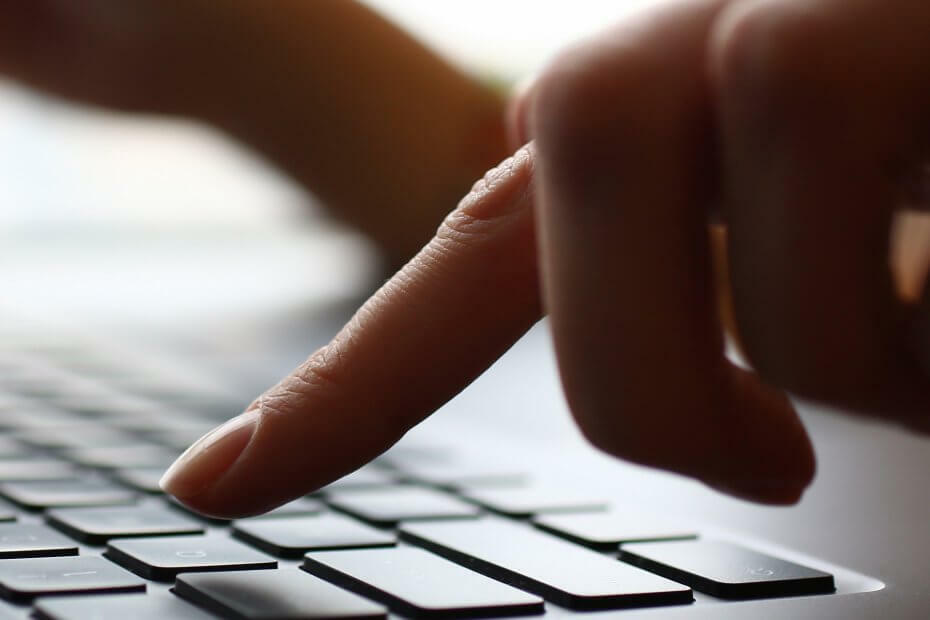
No intente recordar todas sus contraseñas, ¡solo necesitará una para administrarlas todas! Mantenga todas sus contraseñas seguras en un solo lugar y acceda a ellos fácilmente con este administrador de contraseñas dedicado. Esto es lo que hace:
- Genera fuertes contraseñas aleatorias para usted
- Sincronice los datos de inicio de sesión entre sus dispositivos
- Almacene sus contraseñas y datos de inicio de sesión en una bóveda cifrada personal
Piloto automático para todas sus contraseñas
- Descargar la herramienta de reparación de PC Restoro que viene con tecnologías patentadas (patente disponible aquí).
- Hacer clic Iniciar escaneo para encontrar problemas de Windows que podrían estar causando problemas en la PC.
- Hacer clic Repara todo para solucionar problemas que afectan la seguridad y el rendimiento de su computadora
- Restoro ha sido descargado por 0 lectores este mes.
Credential Manager representa una función incorporada ubicada dentro del Windows 10 sistema interno. Esta función es utilizada por explorador de Internet y por otros clientes de navegación web para almacenar sus nombres de usuario y contraseñas para varios sitios web y cuentas.
Ahora, durante las líneas de abajo, estaremos comprobando cómo solucionar los problemas relacionados con el Función Credential Manager, por lo tanto, si está lidiando con fallas, no lo dude y lea lo siguiente pautas.
Pero, ¿por qué es tan importante utilizar el Administrador de Credenciales ¿después de todo? Bueno, básicamente su aplicación de navegador web está usando esta función predeterminada para almacenar sus datos personales y cuentas.
Luego, a través de esta información, el sistema Windows 10 puede iniciar sesión automáticamente en sitios web u otras computadoras.
Por lo tanto, si Credential Manager no funciona correctamente, su dispositivo Windows 10 no podrá guardar sus credenciales y usted no podrá inicie sesión automáticamente en sus diversas cuentas, por lo que se requerirá una operación manual cada vez que desee acceder a un sitio web oa un sitio diferente ordenador.
Es fácil abordar los problemas relacionados con sus credenciales, aunque puede solucionar estos problemas de dos maneras: manualmente mediante el uso de opciones integradas y accediendo al Registro en su computadora; Ambos métodos se explicarán a continuación, elija la solución de resolución de problemas que más prefiera.
¡Alerta de guía épica! Todo lo que necesita saber sobre cómo trabajar con Credential Manager está aquí.
¿Cómo soluciono el administrador de credenciales en Windows 10?
Credential Manager es una parte importante de Windows, pero los usuarios informaron varios problemas con él, y hablando de problemas, hoy vamos a cubrir los siguientes problemas:
-
El Administrador de credenciales de Windows 10 no guarda la contraseña
- Este es uno de los problemas más comunes, pero debería poder resolverlo ingresando sus credenciales manualmente o eliminándolas y agregándolas nuevamente.
-
Error del administrador de credenciales 0x80070425
- Este es un problema relativamente común con Credential Manager, y si tiene este problema, asegúrese de probar una de nuestras soluciones.
-
No se puede abrir el Administrador de credenciales
- Uno de los problemas más serios con Credential Manager es la imposibilidad de abrirlo.
- Esto puede suponer un gran problema, ya que no podrá acceder a sus contraseñas guardadas en absoluto.
-
Acceso de administrador de credenciales denegado
- Este mensaje de error a veces puede aparecer al intentar acceder al Administrador de credenciales.
- Esto generalmente se debe a la falta de ciertos privilegios, pero puede solucionar este problema fácilmente.
-
Credential Manager sigue fallando
- Si su administrador de credenciales falla, esto puede ser un gran problema.
- Sin embargo, debería poder solucionarlo con una de nuestras soluciones.
1. Cambie sus opciones de Internet
- prensa Tecla de Windows + R para abrir el Correr diálogo.
- En el cuadro Ejecutar, escriba inetcpl.cpl y presione Ingresar o haga clic en OK.
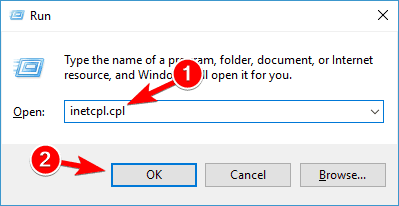
- Desde el Propiedades de Internet presione la ventana en el Contenido pestaña y dentro Autocompletar seleccionar sección Ajustes.
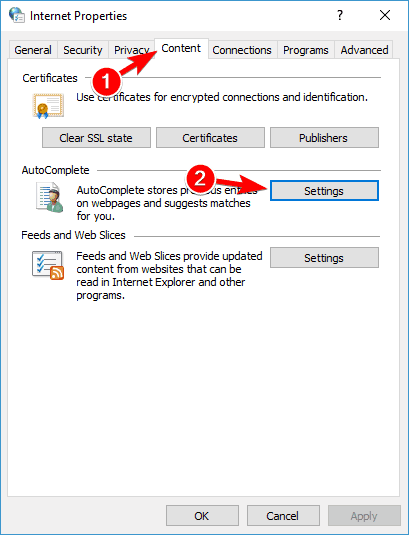
- Ahora desmarque todas las opciones y haga clic en OK botón para guardar los cambios.
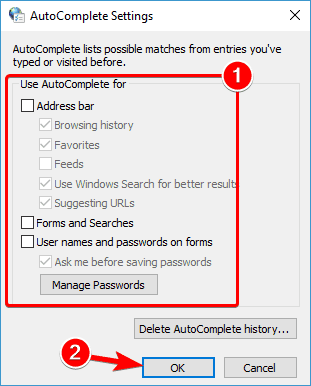
- Haga clic en el Ajustes de nuevo, habilite todas las opciones y haga clic en OK para guardar los cambios.
- Vuelve al General pestaña y desde Historial de navegación sección haga clic en Borrar.
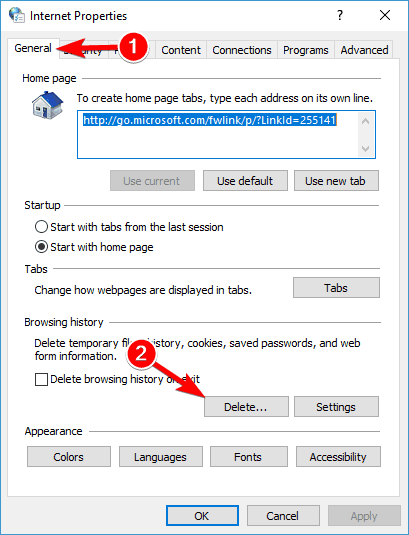
- Ahora la caché se borrará, por lo que al final debe reiniciar su máquina ya que el problema debe resolverse.
Según los usuarios, es posible que pueda solucionar los problemas con Credential Manager cambiando sus Opciones de Internet. Después de realizar estos cambios, verifique si Credential Manager está funcionando.
2. Usar el Editor del registro
- prensa Tecla de Windows + R y entrar regedit. prensa Ingresar o haga clic en OK.
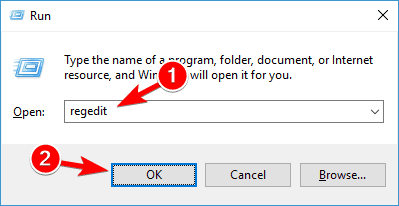
- De Editor de registro ir a la siguiente ruta:
-
HKEY_CURRENT_USERSoftwareMicrosoftInternet ExplorerPrincipal.
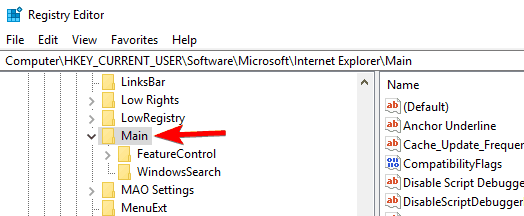
-
HKEY_CURRENT_USERSoftwareMicrosoftInternet ExplorerPrincipal.
- Dirija su atención hacia el panel derecho del Editor del Registro.
- Desde allí, seleccione el FormSuggest PW cuerda.
- Haga clic derecho en el mismo, seleccione Editar cadena y dentro del valor datos campo entrar sí.
- Si no puede encontrar FormSuggest PW cadena, puede crearla manualmente haciendo clic con el botón derecho en el panel derecho y seleccionando Nuevo> Valor de cadena del menú.
- Ingresar FormSuggest PW como el nombre, y repita las instrucciones de Paso 4.
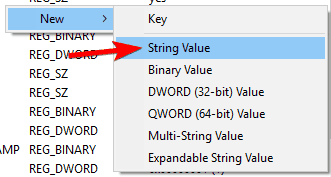
- Ingresar FormSuggest PW como el nombre, y repita las instrucciones de Paso 4.
- Cerca Editor de registro y reinicie su dispositivo Windows 10.
Pocos usuarios afirman que puede solucionar los problemas con Credential Manager simplemente usando el Editor del Registro. Después de realizar estos cambios en el registro, compruebe si el problema está resuelto.
¿No puede acceder al Editor del registro? Consulte esta guía y resuelva el problema rápidamente.
3. Cambiar la propiedad del directorio de Vault
- Abierto Explorador de archivos.
- Ahora navega a C: ProgramData directorio.
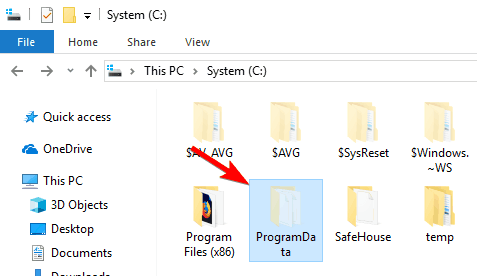 Nota: Este directorio está oculto de forma predeterminada, y para revelarlo debe ir a Vista pestaña y comprobar Elementos ocultos.
Nota: Este directorio está oculto de forma predeterminada, y para revelarlo debe ir a Vista pestaña y comprobar Elementos ocultos.
- Alternativamente, puede pegar el C: ProgramData en la barra de direcciones para acceder a la carpeta directamente.
- Navegar a Microsoft directorio.
- Localizar el Bóveda directorio y haga clic derecho en él. Escoger Propiedades del menú.
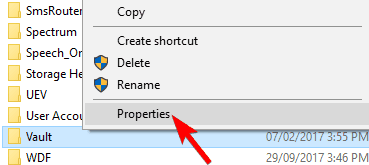
- Navega al Seguridad pestaña y haga clic en Avanzado.
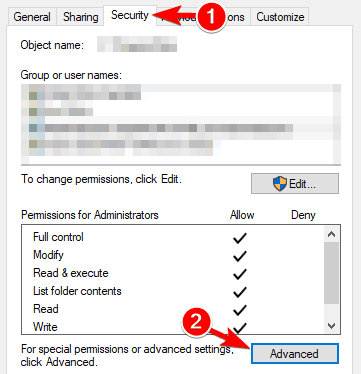
- Haga clic en el Cambiar permisos botón en la parte inferior izquierda.
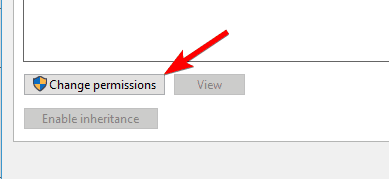
- Revisa ahora Reemplazar todas las entradas de permisos de objetos secundarios y haga clic en Solicitar y OK.
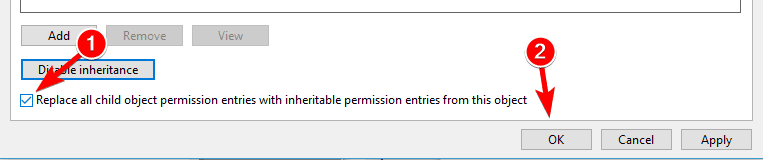
Credential Manager guarda su información en un directorio de Vault determinado. Sin embargo, a veces Credential Manage no funciona porque al directorio Vault le faltan ciertos permisos.
Después de hacer eso, necesita ubicar el AC658CB4-9126-49BD-B877-31EEDAB3F204 carpeta. Debería poder encontrarlo dentro del Bóveda directorio. Una vez que ubique esta carpeta, debe hacer lo siguiente:
- Haga clic derecho en el AC658CB4-9126-49BD-B877-31EEDAB3F204 directorio y elegir Propiedades del menú.
- Ve a la Seguridad pestaña y haga clic en el Avanzado botón.
- En el Dueño sección, haga clic en el Cambio botón.
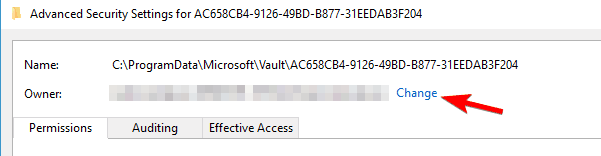
- En Ingrese el nombre del objeto para seleccionar campo entrar Administradores.
- Ahora haga clic en Comprobar nombres. Si todo está en orden, haga clic en OK.
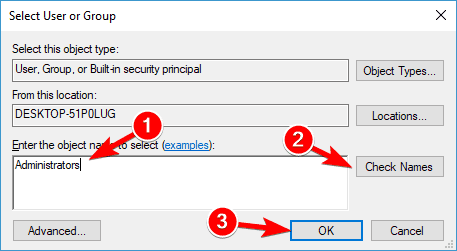
- Revisa ahora Reemplazar propietario en subcontenedores y objetos.
- En la esquina inferior izquierda, haga clic en Reemplazar todas las entradas de permisos de objetos secundarios y haga clic en Solicitar y OK para guardar los cambios.
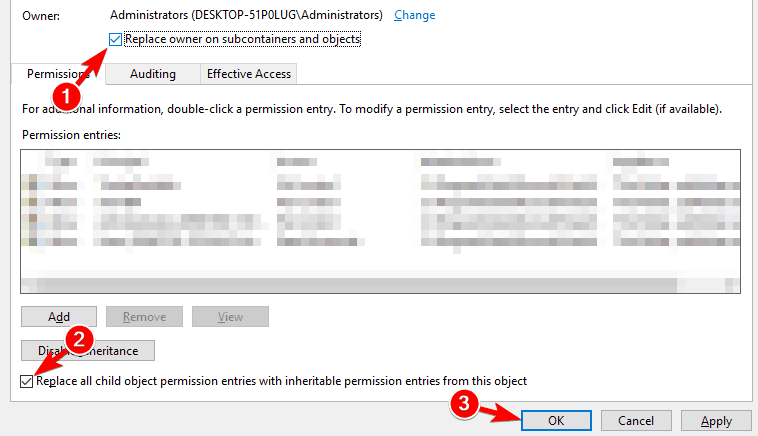
Muchos usuarios informaron que estos directorios no tenían ningún permiso asignado y eso provocó Acceso denegado mensaje de error que aparece al intentar ejecutar Credential Manager.
Después de cambiar los permisos, este problema debería resolverse y podrá volver a utilizar Credential Manager.
4. Establezca el servicio Credential Manager en Automático
- prensa Tecla de Windows + R y entrar services.msc. Ahora presiona Ingresar o haga clic en OK.
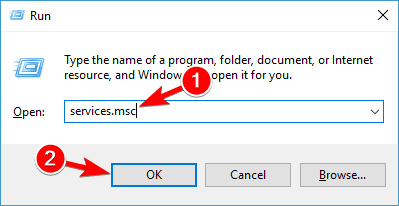
- Ahora aparecerá una lista de servicios.
- Localizar el Administrador de Credenciales service y haga doble clic en él.
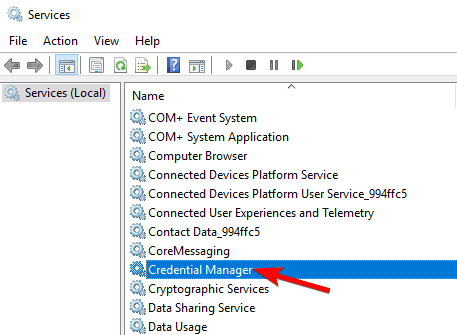
- Selecciona el Tipo de inicio a Automático y haga clic en Solicitar y OK para guardar los cambios.
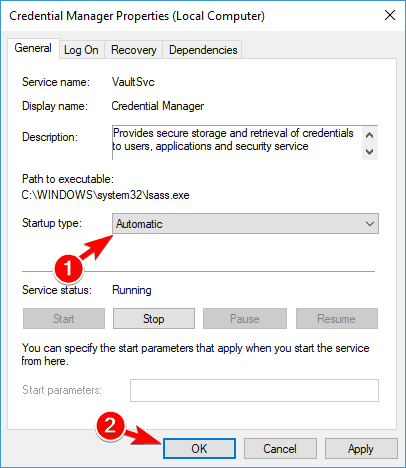
Si tiene problemas con Credential Manager, es posible que pueda solucionar esos problemas simplemente cambiando el tipo de inicio de su servicio.
Muchos usuarios informaron que Credential Manager estaba olvidando las contraseñas guardadas. Después de cambiar el tipo de servicio de inicio, su administrador de credenciales debería comenzar a funcionar nuevamente sin ningún problema.
Pocos usuarios informaron que reiniciar el servicio Credential Manager solucionó el problema, así que siéntase libre de hacerlo también. Para reiniciar este servicio, simplemente haga clic en el Detener, espere unos segundos y luego haga clic en el Comienzo para iniciar el servicio nuevamente.
¡Mantenga sus contraseñas seguras con estas herramientas de sincronización de contraseñas para Windows!
5. Ingrese las credenciales manualmente en Credential Manager
- prensa Tecla de Windows + S y entrar administrador de Credenciales. Seleccione Administrador de Credenciales de la lista de resultados.
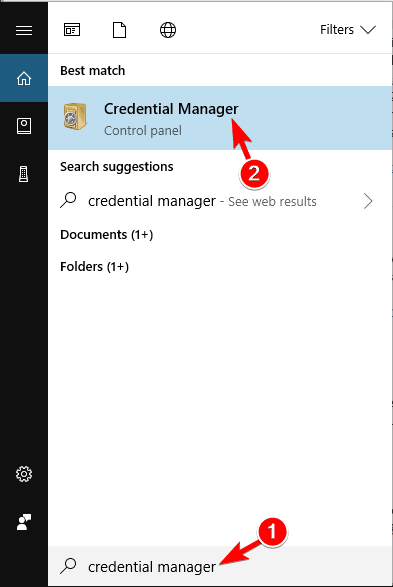
- Cuando se inicie Credential Manager, asegúrese de que Credenciales de Windows está seleccionado. Ahora haga clic en Agregar una credencial genérica.
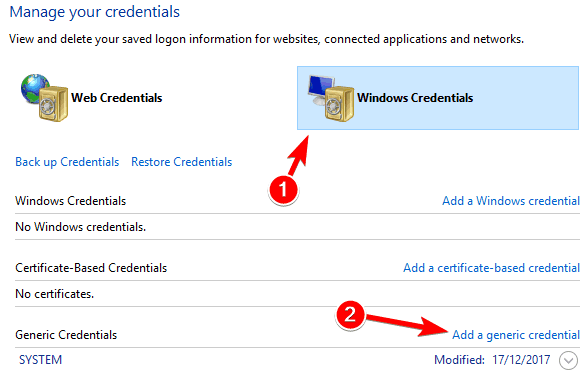
- Ingrese la información requerida y haga clic en OK para guardar los cambios.
Si Credential Manager no funciona correctamente, es posible que pueda solucionar el problema ingresando sus credenciales manualmente. Tenga en cuenta que es posible que deba repetir esta solución varias veces para solucionar este problema, así que no dude en probarla.
6. Utilice Microsoft Edge para cambiar las contraseñas guardadas en Credential Manager
- Abierto Microsoft Edge.
- Haga clic en el Menú en la esquina superior derecha y elija Ajustes del menú.
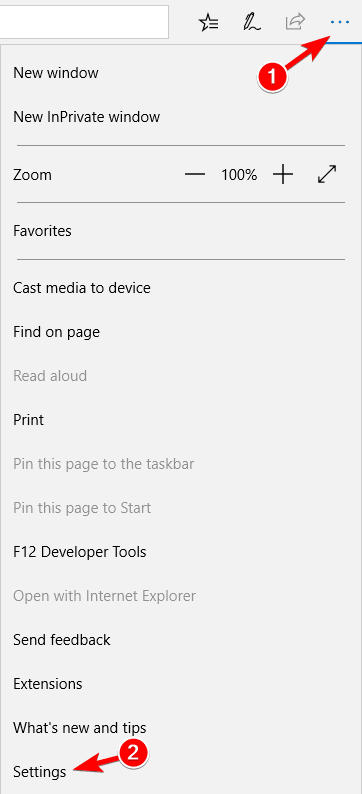
- Desplácese hacia abajo y en el Ajustes avanzados sección haga clic en Ver configuraciones avanzadas.
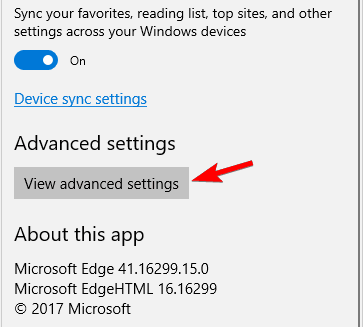
- Desplácese hacia abajo hasta Privacidad y servicios sección y haga clic en Gestionar contraseñas.
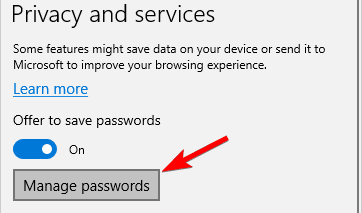
- Ahora aparecerá una lista de contraseñas guardadas.
- Haga clic en cualquier contraseña guardada para cambiarla.
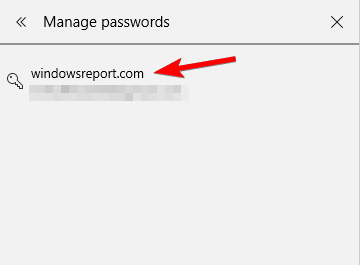
- Cambie el nombre de usuario o contraseña y haga clic en Ahorrar.
Según los usuarios, puede solucionar problemas con Credential Manager simplemente cambiando las contraseñas guardadas en Microsoft Edge.
Después de hacer eso, su administrador de credenciales debería comenzar a funcionar nuevamente. Si todo funciona correctamente, asegúrese de revertir cualquier cambio que haya realizado en sus contraseñas guardadas en Edge.
Varios usuarios sugirieron eliminar todas sus contraseñas guardadas de Edge para solucionar el problema. Antes de eliminar sus contraseñas, asegúrese de exportarlas o anotarlas, ya que es posible que no pueda restaurarlas.
Pocos usuarios informaron que eliminar las contraseñas guardadas de Edge solucionó el problema, así que asegúrese de intentarlo.
7. Utilice la dirección IP del dispositivo
Si no puede acceder al unidad de red, es posible que deba realizar algunos cambios en Credential Manager. Para solucionar el problema, los usuarios sugieren encontrar la credencial problemática y eliminarla.
Ahora cree una nueva credencial, pero asegúrese de utilizar la dirección IP del dispositivo en el proceso de creación de credenciales. Ahora ingrese su nombre de usuario y contraseña y el problema debería resolverse.
¡Todo lo que necesita saber sobre cómo ocultar su dirección IP en la red de área local!
8. Eliminar el directorio de protección
- prensa Tecla de Windows + R y entrar %datos de aplicación%. Ahora presiona Ingresar o haga clic en OK.
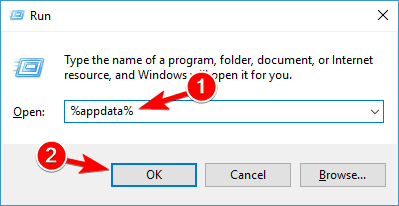
- Ahora navega a MicrosoftProtect directorio.
- Una vez que entras Proteger directorio, seleccione todos los archivos y elija Borrar.
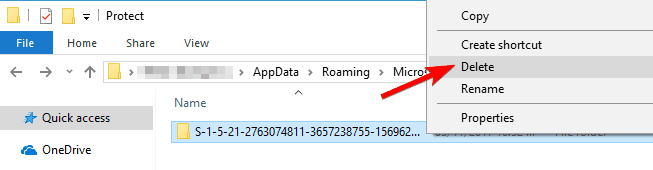
Pocos usuarios informaron que solucionaron el problema con Credential Manager simplemente eliminando todos los archivos de Proteger directorio. Tenga en cuenta que este proceso eliminará todas las credenciales de inicio de sesión en su PC, por lo que es posible que desee exportar y guardar sus contraseñas.
Después de eliminar el contenido del directorio de protección, el problema debería resolverse por completo.
Así es como puede solucionar en cualquier momento los problemas de Credential Manager.
Pruebe ambos métodos si el primero no le funciona; Además, si después de completar esta guía paso a paso todavía tiene problemas con su dispositivo Windows 10, no No dude y comparta sus problemas con nosotros utilizando el campo de comentarios que se encuentra a continuación e intentaremos ayudarlo tan pronto como sea posible. posible.
Preguntas frecuentes
Se puede acceder al administrador de credenciales, como a todos los servicios de Windows, a través del menú Inicio.
Un atacante podría usarlo para obtener acceso a todas sus cuentas y datos confidenciales, por lo que tener un capa de protección es un deber.
El administrador de credenciales no obtiene altas calificaciones en lo que respecta a la seguridad, y es por eso que hay tantos alternativas de terceros allí afuera.

